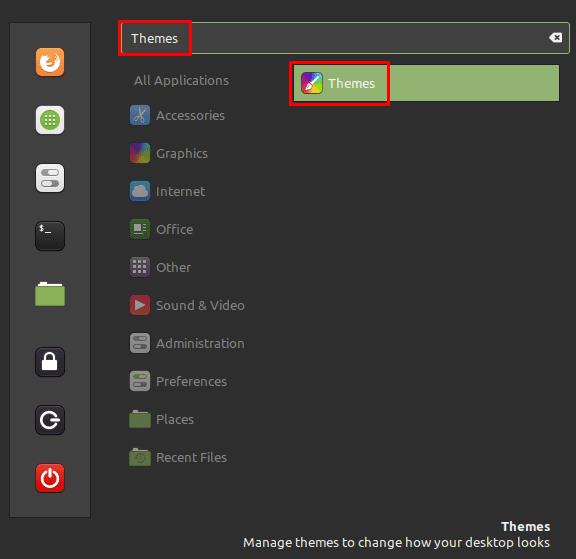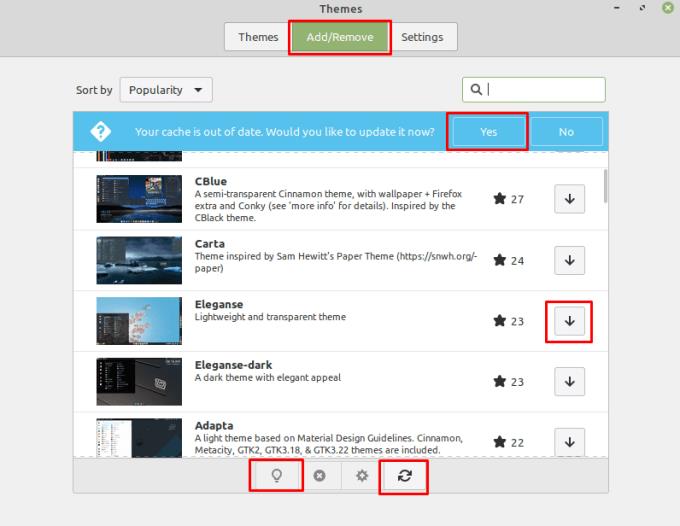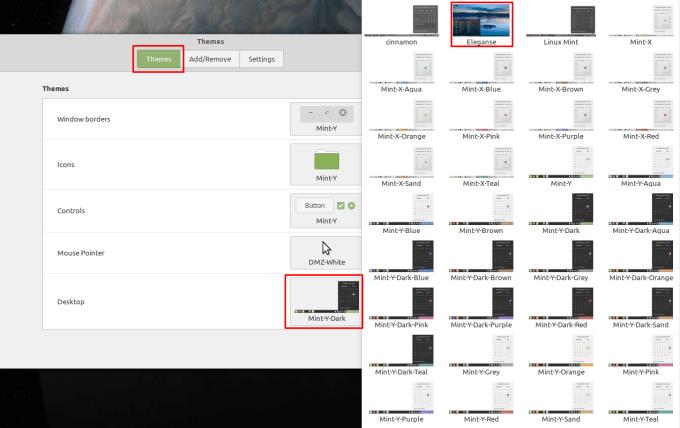Se você usa o Linux Mint, provavelmente o prefere a outras distribuições do Linux. Você pode não gostar do esquema de cores padrão. Embora existam algumas alternativas incluídas, você pode não gostar de nenhuma delas. Felizmente, o Linux Mint tem a opção embutida de baixar temas de terceiros do site “Canela-especiarias” aqui .
Para baixar um novo tema, pressione a tecla Super, digite “Temas” e pressione Enter.
Dica: A tecla “Super” é o nome que muitas distribuições Linux usam para se referir à tecla Windows ou à tecla “Command” da Apple, evitando qualquer risco de problemas de marcas registradas.
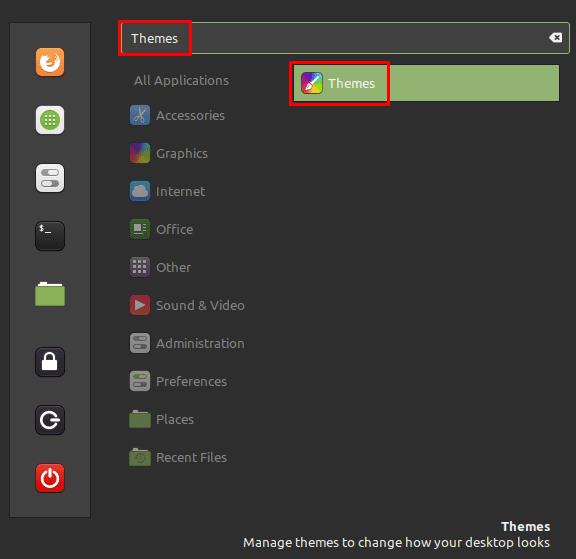
Pressione a tecla Super, digite “Temas” e pressione Enter.
Quando estiver na janela de temas, mude para a guia “Adicionar / Remover” para ver a lista de temas de terceiros disponíveis. Se você vir um banner na parte superior informando que “Seu cache está desatualizado”, clique em “Sim” ou no ícone “Atualizar” no canto inferior direito para atualizar a lista para a versão mais recente.
Em seguida, role pela lista para encontrar um tema no qual você acha que pode estar interessado. Para saber mais sobre um tema e ver uma imagem de visualização melhor, selecione o tema e clique no botão de lâmpada "Mais informações" na parte inferior canto esquerdo. Isso abrirá a página da web para o tema em seu navegador padrão. Para baixar um tema de sua preferência, clique no botão “Instalar” relevante à direita.
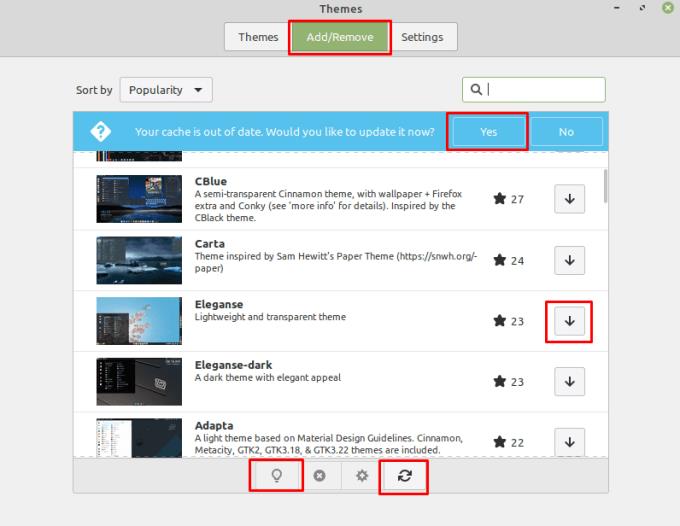
Percorra a lista para encontrar um tema que deseja baixar.
Depois de baixar o tema, volte para a guia “Temas”. Se você clicar em qualquer uma das seções de tema, poderá pesquisar na lista de opções que incluirá as novas configurações de tema baixadas. Para habilitar o novo tema, basta clicar nele e o Mint o aplicará instantaneamente.
Dica: Nem todo tema vem com configurações de tema para todas as seções, então se você não conseguir encontrar a nova opção de tema, tente alternar entre as outras seções também.
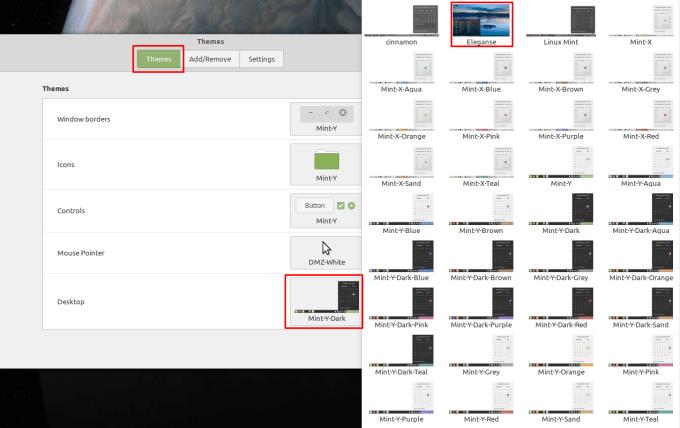
Clique nas seções de temas e selecione o tema de terceiros.